 Не смотря на то, что Google Analytics является безусловным лидером на рынке бесплатных систем аналитики и позволяет считать практически любые показатели, далеко не все сразу могут разобраться, как именно его настраивать и устанавливать на сайт.
Сейчас мы с вами разберем пошаговый алгоритм установки и настройки счетчика на ваш сайт, научимся подключать ремаркетинг, а также соединим систему с нашей рекламой в AdWords. Таким образом, всего за 10-15 минут вы получите мощнейший инструмент в мире онлайн-продаж. Поехали!
Не смотря на то, что Google Analytics является безусловным лидером на рынке бесплатных систем аналитики и позволяет считать практически любые показатели, далеко не все сразу могут разобраться, как именно его настраивать и устанавливать на сайт.
Сейчас мы с вами разберем пошаговый алгоритм установки и настройки счетчика на ваш сайт, научимся подключать ремаркетинг, а также соединим систему с нашей рекламой в AdWords. Таким образом, всего за 10-15 минут вы получите мощнейший инструмент в мире онлайн-продаж. Поехали!
Этап 1. Создаем счетчик аналитики
В первую очередь нам потребуется получить код счетчика для нашего сайта.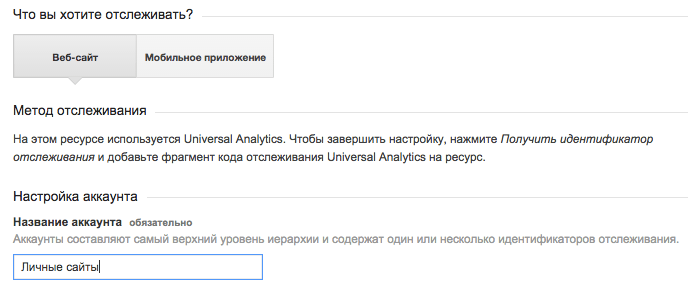
Рис.1 Создаем новый счетчик Google Analytics для веб-сайта. Не забываем ввести название группы счетчиков.
- Заходим на сайт http://google.com/analytics/ под нашим аккаунтом AdWords (если нет - регистрируем новый);
- Переходим во вкладку "Администратор";
- Нажимаем "Создать Аккаунт";
- Вводим название аккаунта (я рекомендую всегда ОДНОЗНАЧНО и ОЧЕВИДНО придумывать названия). Это не сам сайт, а РАЗДЕЛ, или ПАПКА для сайтов. У меня она будет называться "Личные сайты";
- Название ресурса. Однозначное название вашего сайта. Я предпочитаю использовать адрес в названии. У меня это будет "Мой сайт CMteam.ru".
- URL Веб-Сайта. Фактически адрес вашего сайта. В моем примере это зеркало сайта монстров, который используется для корпоративной почты "CMTeam.ru";
- Отрасль. Вводим примерную или смежную отрасль нашего сайта. На настройки счетчика данный параметр никак не влияет. Я выбрал "Другое", т.к. мне лень искать наиболее близкий вариант из списка. Вы можете сделать так же;
- Часовой Пояс. Выбери часовой Пояс вашего сайта. Это понадобится для построения правильных отчетов. Если у вас сайт активно работает во многих часовых поясах, то выберите ваш основной пояс, в котором вы работаете и в котором находится бОльшая часть вашей целевой аудитории;
- Ставим все галочки;
- Нажимаем получить идентификатор отслеживания;
- Выбираем вашу страну и подтверждаем пользовательское соглашение. В целом и общем, если очень лень, можете подтвердить и не свое. А если соскучились по морю, то можно подтвердить соглашение Тайланда, например. Насколько мне известно, разницы нет.
Этап 2. Устанавливаем код на сайт
Обязательно прочтите данный раздел, если не хотите потом мучиться с десятками разных Тегов Ремаркетинга!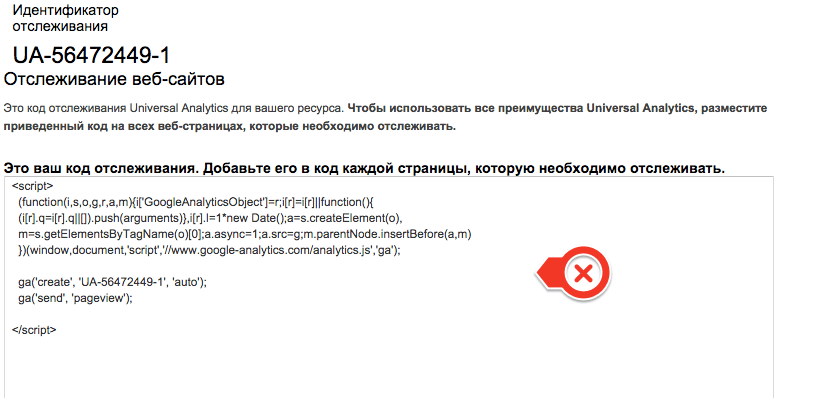
Рис.3 Код счетчика Google Analytics. В данный момент он нам не подходит, т.к. не позволяет собирать списки Ремаркетинга.
- Копируем код в блокнот;
- Дописываем
ga('require', 'displayfeatures');между ga('create... и ga('send... . Должно получиться как на скриншоте; - [NEW] Добавляем перед ga('send строку для точного отслеживания показателя отказов
/* Accurate bounce rate by time */ if (!document.referrer || document.referrer.split('/')[2].indexOf(location.hostname) != 0) setTimeout(function(){ ga('send', 'event', 'Новый посетитель', location.pathname); }, 15000); - Проверяем, чтобы было в точности, как на скриншоте. Проверяем точку с запятой в конце вставленной строчки. Проверяем, чтобы все кавычки открывались и закрывались.
<!--Google analytics-->
<script>
(function(i,s,o,g,r,a,m){i['GoogleAnalyticsObject']=r;i[r]=i[r]||function(){
(i[r].q=i[r].q||[]).push(arguments)},i[r].l=1*new Date();a=s.createElement(o),
m=s.getElementsByTagName(o)[0];a.async=1;a.src=g;m.parentNode.insertBefore(a,m)
})(window,document,'script','//www.google-analytics.com/analytics.js','ga');
ga('create', 'UA-00000000-1', 'auto'); //ТУТ МЕНЯТЬ НОМЕР НА СВОЙ
ga('require', 'displayfeatures');
ga('send', 'pageview');
/* Accurate bounce rate by time */
if (!document.referrer ||
document.referrer.split('/')[2].indexOf(location.hostname) != 0)
setTimeout(function(){
ga('send', 'event', 'Новый посетитель', location.pathname);
}, 15000);</script>
<!--Google analytics-->
УРА! Теперь у нас есть работающий код счетчика. Устанавливаем его на все страницы нашего сайта. ДА, НА ВСЕ! НА ВСЕ ВСЕ! И даже на ту самую!
Вставить код необходимо непосредственно перед тегом </head>. Не знаете, как где именно? Сохраните ваш код в файл блокнота. Скопируйте весь раздел "Этап 2" и отправьте верстальщику со словами "Я сделал как тут, но не знаю, как установить код на сайт". Он все поймет и без проблем установит, а вы будете уверены в своем сайте.
Этап 3. Связываем счетчик с AdWords
Следующим очень важный этапом для нас будет связь нашего счетчика с аккаунтом в AdWords. Это позволит проводить полную аналитику наших рекламных кампаний, считать отдельно показатели каждого ключевого слова и каждого объявления, а также использовать модель CPA. Действуем так:- Открываем вкладку "Администратор";
- Выбираем наш сайт из списка;
- "Связь с другими продуктами" -> "Связь с AdWords";
- Ставим галочку напротив нашего аккаунта (будет виден только если у вас счетчик Google Analytics и реклама Google AdWords на одном аккаунте);
- Нажимаем "Продолжить";
- Выбираем представление "Все данные по веб-сайту";
- Нажимаем "Связать аккаунты".
- Нажимаем на шестеренку;
- Выбираем "настройки аккаунта";
- Выбираем "Связанные аккаунты";
- Кликаем по "Google Analytics".
Этап 4. Настраиваем цели в Google Analytics
Сейчас у нас есть счетчик, который собирает всю информацию по посетителям на сайте и как-то это анализирует. Более того, он отправляет все данные в наш аккаунт AdWords. Однако согласитесь, что все эти данные не так интересны, если нет данных по конверсиям. Именно этим мы сейчас займемся на примере цели на посещение страницы "Спасибо". Настраивать цели в Google Analytics так же просто, как и в Яндекс.Метрике, и займет у нас не более 2-3 минут.- Заходим в "Администратор";
- В крайней правой колонке находим пункт "Цели";
- Нажимаем "+Цель";
- Вводим название "Страница спасибо";
- Выбираем тип "Цель" и нажимаем "Далее";
- В выпадающем списке выбираем "Регулярное выражение";
- В поле вводим название страницы. Обычно thankyou.html (Обязательно проверьте свое название, сделав "тестовую заявку". Вписывайте только название страницы, адрес всего сайта не требуется);
- Не забываем "Сохранить".
Этап 5. Настраиваем списки ремаркетинга
Не смотря на то, что наш счетчик теперь собирает списки ремаркетинга, они все еще собираются в большую кучу, так называемую Big Data. Наша задача - раскидать всех пользователей по разным спискам. На примере я покажу создание самого популярного списка "Пришли на сайт, но не купили". По его аналогии вы с легкостью создадите и другие списки в случае необходимости. Как всегда, начинаем с администратора:- Заходим в раздел "Администратор";
- Выбираем в центральной колонке внизу Ремаркетинг;
- Нажимаем по "Аудитории" (запомните это название).
- Нажимаем на "+Аудитория";
- Выбираем представление (по умолчанию выбрано одно единственное);
- Выбираем в "Общий доступ" наш аккаунт AdWords, таким образом разрешая пользоваться списком нашей рекламе;
- Выбираем "Все пользователи";
- Вводим название "Все пользователи".
- Нажимаем на "+Аудитория";
- Выбираем представление (по умолчанию выбрано одно единственное);
- Выбираем в "Общий доступ" наш аккаунт AdWords;
- Выбираем "пользователи, достигшие цели конверсии;
- Нажимаем редактирование условия;
- Заменяем знак ">" на "=";
- Нажимаем "Применить";
- Меняем срок участия на "7" дней. Это сделает наш список более "горячим";
- В название вводим "Пришли, но не заказали 7 дней".
Подводим итоги
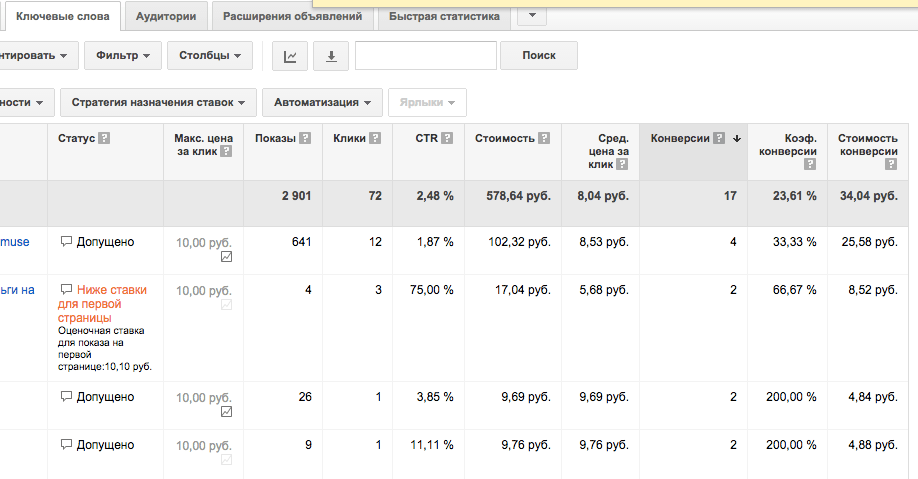
Рис.16 Результат нашей работы. Теперь мы видим полную статистику по конверсиям, стоимости, показателю отказов и пр. прямо из AdWords.
- Создаем аккаунт в Google Universal Analytics. Называем всё однозначными и понятными именами.
- Устанавливаем код на сайт, перед этим добавив в него дополнительную строчку. Если не уверены, то делегируем работу верстальщикам.
- Связываем наш счетчик с Google AdWords, чтобы получать детальную статистику по каждому объявлению и ключевому слову.
- Добавляем цели. Считаем конверсии и прибыль на каждый вложенный рубль.
- Настраиваем списки ремаркетинга. Сегментируем аудиторию нашего сайта и активно допродаем наши услуги.

 06.11.2014
06.11.2014  55 286
55 286 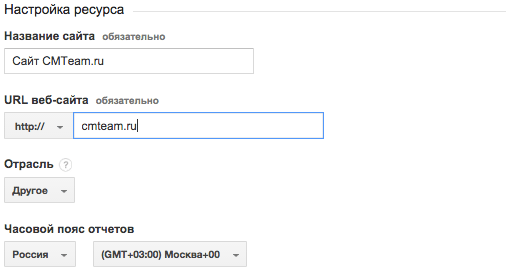
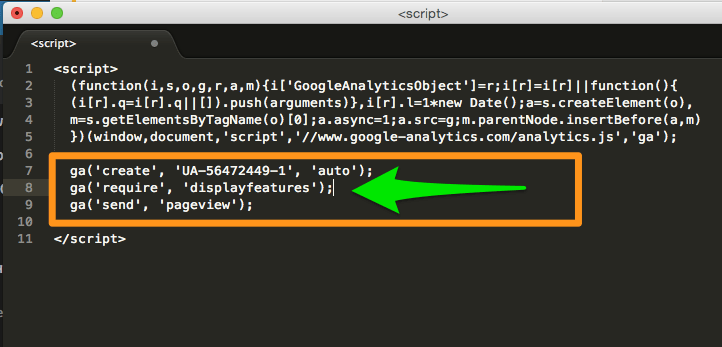
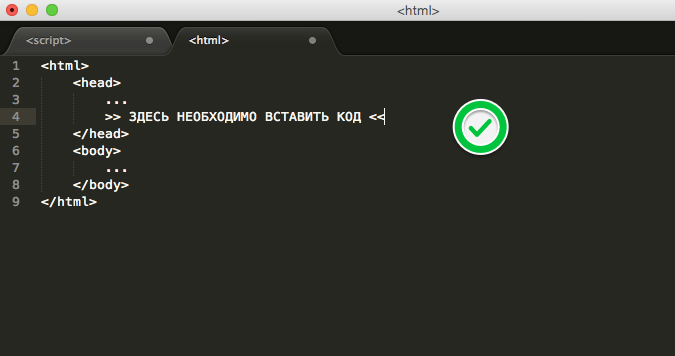
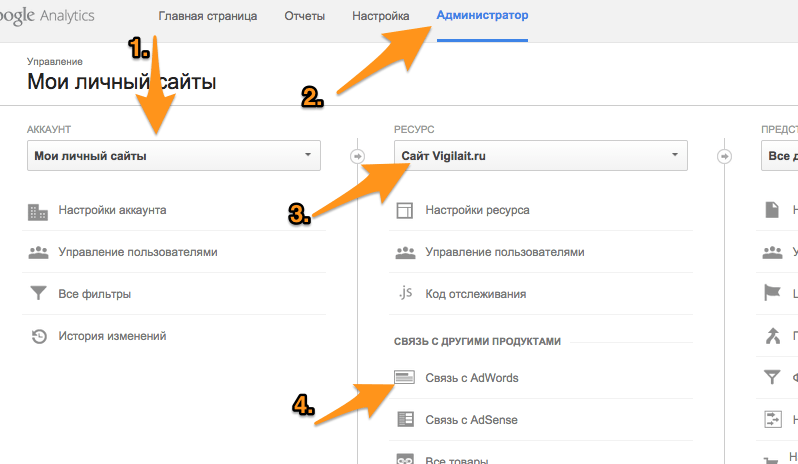
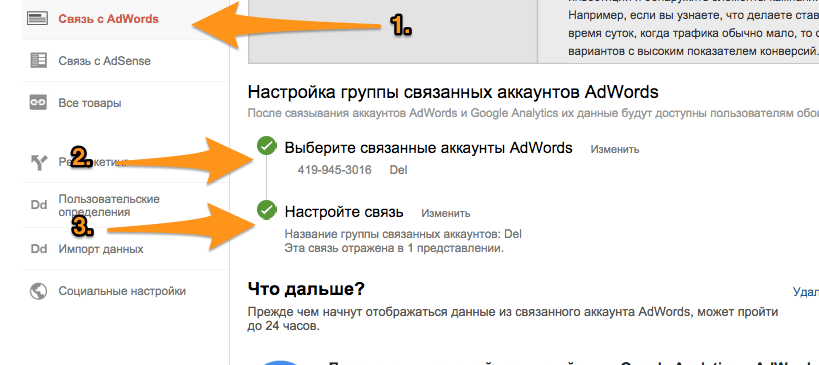

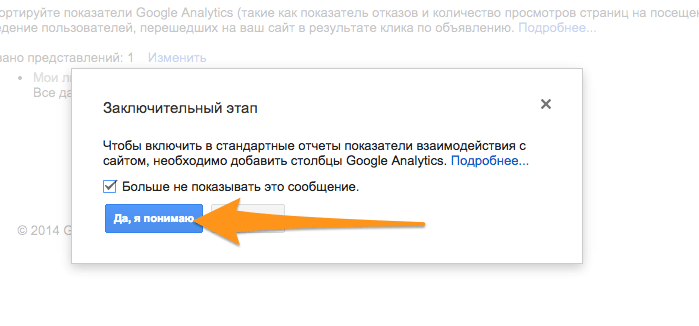
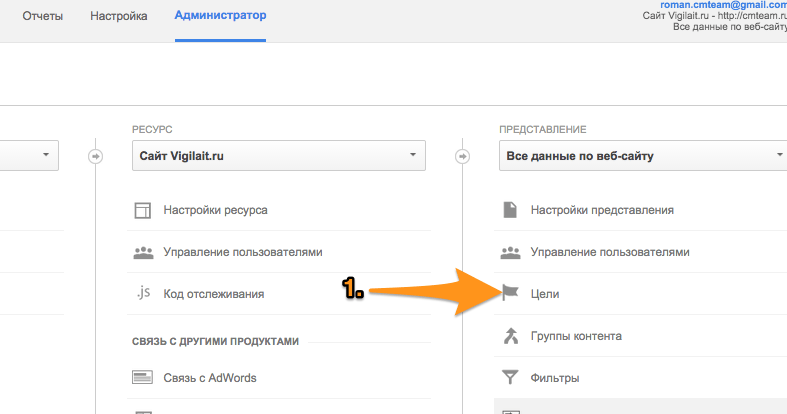
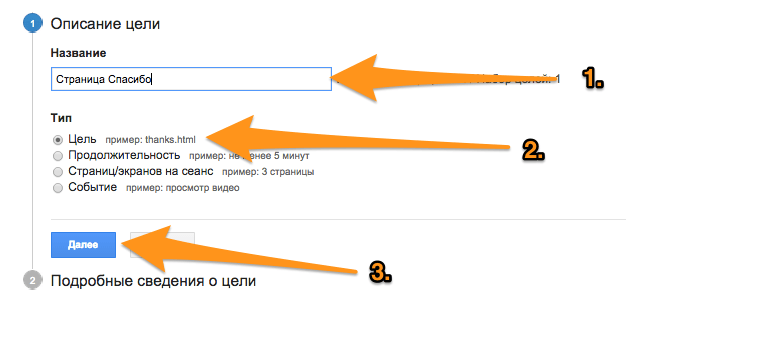
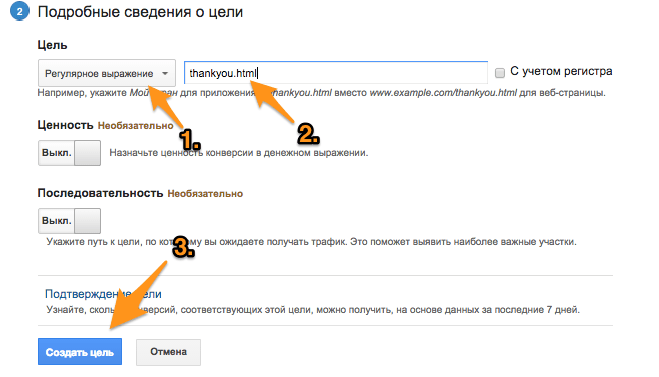
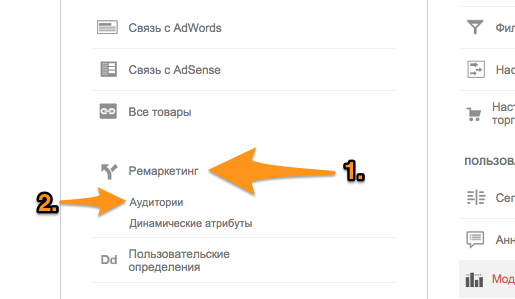

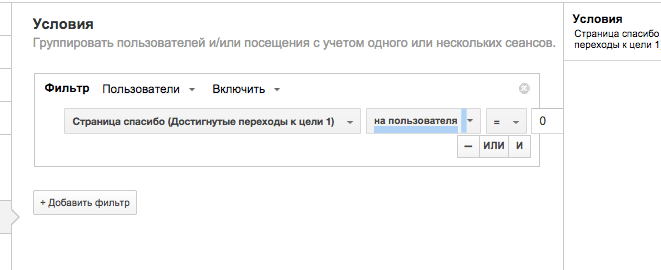









Комментарии
У вас указаны неправильные кавычки ga(‘require’, ‘displayfeatures’); я скопировал из статьи эту строчку и не мог два дня понять почему не работает счетчики. Правильный вариант будет с такими кавычками ga(‘require’, ‘displayfeatures’);
После отправки верхнего поста получилось и у меня неверно, видимо вордпресс автоматом меняет кавычки
Исправили. Спасибо =)
А где сама статья?
Ой, все, появилась. Спасибо.
При создании «Аудитории» появилось окошко, в котором написано: «вы создали аудиторию ремаркетинга, но НЕ внесли изменения в КОД отслеживания. В результате пользователи не будут добавлятся в аудитории, а рекламные компании не запустятся!!!»
Проверьте, совпадает ли ваш код аналитикс на сайте с кодом из статьи. Правильно ли стоят кавычки. Аналитикс ругается, что не может собирать ремаркетинг, от того и не запускаются кампании.
А как прицепить банер к этой аудитории?
В AdWords «+Аудитория» нету списка который виден через Analytics, почему?
Вы связали аккаунты AdWords и Analytics?
Добрый день! Такой вопрос по конверсиям! У меня не отображаются конверсии из аналитикс в эдвордс, я всязал акаунты все сделал правильно , спросил в тех поддержке гугл они сказали что происходит конфликт из за утм меток объявлений и функции Автоматическая пометка тегами в эдвордс, как быть?Без утм меток работать или отключать эту функции, расскажите подробнее об этом я уверен что вы знаете ответ!
После установки кода аналитикса, по вашей рекомендации, как описано в этапе 2, резко снизился показатель отказов с 50% до 20%. Предполагаю что это именно из за изменения кода, других изменений по сайту в тот день не делали. Хотел поинтересоватся это нормально или где то проскочила ошибка?
Да, это нормально. Мы пере определили понятие «отказа». Теперь, если пользователь задержался на странице на 15сек и более, но не сделал действия (клика, перехода) он не засчитывается как отказ. Т.е. приблизили значение отказов к тому, что в Метрике и сделали его определение более удобным.
Спасибо, за ответ. Мне это тоже мои программисты так объяснили. Единственое, тогда что хотел у вас еще узнать:
1) Как засчитывался отказ до этого?
2) Какой, на ваш взгляд, должен быть показатель в секундах, в среднем, для небольшого узкоспециализированного интернет магазина, чтоб это не засчитывалось за отказ?
Очень сложные вопросы.
1. Как именно засчитывался отказ до этого можно прочитать в хелпе, там много условий. Мы лишь добавили ограничение по времени. Ранее, если человек приходил, читал, но не совершал никакое действие и никакого перехода, т.е. не происходило доп. запроса на сервер, то это тоже считался отказ.
2. 15 секунд универсальное время.
Добрый день, с учетом новых настроек показателя отказов, правильно я понимаю что код будет выглядеть вот таким образом?
ga(‘create’, ‘UA-56303773-1’, ‘auto’);
ga(‘require’, ‘displayfeatures’);
/* Accurate bounce rate by time */
if (!document.referrer ||
document.referrer.split(‘/’)[2].indexOf(location.hostname) != 0)
setTimeout(function(){
ga(‘send’, ‘event’, ‘Новый посетитель’, location.pathname);
}, 15000);
То есть не только перед ga(‘send… вставляем но и ga(‘send… меняется, а дальше уже просто код закрывается и все?
все спасибо уже разобрался
строчку
ga(‘send’, ‘pageview’);
оставлять в коде счетчика или нужно ее заменить тем кодом который у вас в пункте 3 приведен?
все-таки в моем случае строку для точного отслеживания показателя отказов нужно вставлять не перед строчкой
ga(‘send’, ‘pageview’);
как описано в третьем пункте [NEW]
а вместо нее. иначе сайт выдает ошибку
Строчку с pageview убирать нельзя. Они не заменяют друг друга. Мы проверим и ответим.
при связи аккаунтов Аналитики и Эдвордса есть пункт «автопометки тегами» мы его оставляем включенным? или убираем галочку для пометки вручную? Ведь по сути мы и так создаем UTM метки…
Несмотря на то, что тех. поддержка говорит о конфликте этих меток, я всегда оставляю галочку. В реальной жизни UTM метки и метка gclid попадают в разные отчеты и требуются для разных целей.
ок спасибо, а то я прочитав о конфликте убрал UTM, хотя на самом деле никакого конфликт я не заметил
А если у сайта есть поддомены, которые более важны, чем сам сайт. Тогда нужно создавать, загружать и настраивать отдельный счетчик для каждого поддомена (с логикой аккаунт — домен, ресурсы — поддомены) или все равно оставить один счетчик для основного домена?
И если оставить с одним счетчиком для домена, то будет ли собираться статистика по поддоменам?
На уровне аккаунта работаете с сайтом.
На уровне ресурса с поддоменами.
На уровне представления с разделами и под-разделами.
Роман, подскажите, пожалуйста, как быть с п.2, если код ГА на сайт идет через GTM?
Затрудняюсь ответить, т.к. очень давно поставил себе задачу изучить GTM, но никак не доходят руки. Постараюсь на неделе заняться этим и написать статью.
Установите код как «пользовательский HTML», а не через кнопку ГуглАналитикс
Кстати, так ставится и ЯМетрика
У меня так не получилось.
Я тоже думал так сделать. вставил пользовательский HTML и запихал туда код ремаркетинга аналитики. Но потом при проверке сайта расширением для браузера Хром, вылезает сообщение, что данный тег находится не внутри тегов — потому не работает.
ЧТо очевидно, ведь контейнер вставляется в
ЧТо тут сделать. я не нашел. В итоге снес тег в GTM и сделал все по инструкуиям, вставив код дополнительно в , но пока adwords пишет, что ремаркетинг Аналитики не найден на сайте. Хотя при создании аудитории в аналитике, на этапе условий, появляется счетчик количества людей.
находится не внутри тегов — head
контейнер вставляется в Body
Сейчас почитал справку гугл и там написано, что ремаркетинг аналитики можно включить или путем дописывания кода, как указано в статье, либо для всего ресурса: код отслеживания-сбор данных-ремаркетинг-ВКЛ.
Но такой метод будет работать для всего сайта. Если же нужно ставить на отдельные страницы домена, то нужно вставлять исправленный код.
Так вот, если у вас лендинг, то, думаю, можно включить для всего ресурса, а далее в GTM просто подключить в контейнер тег отслеживания Analitycs.
Полагаю, что тогда будет все работать черег GTM.
Просьба, тех, кто точно знает, подтвердить или опровергнуть мое мнение.
В GTM нужно отметить галочку «Включить функции для контекстно-медийной сети» — это эквивалентно добавлению в код счетчика строчки ga(‘require’ ‘displayfeatures’)
А как сделать так, чтобы в GA были видны списки (аудитории) динамического ремаркетинга, которые автоматически создаются в Adwords при создании кампании динамического ремаркетинга ?
Это такие списки:
Все посетители
Пользователи, не завершившие процесс покупки
Пользователи, уже совершавшие покупки
Посетители сайта
Просмотревшие информацию о продуктах
Если динамический ремаркетинг настроен правильно, то они должны появится сами.
Они появляются в интерфейс Adwords, а в Analytics их нет. Вроде всё правильно настроено, динамический ремаркетинг работает.
Вопрос по пункту 4 раздела Связываем счетчик с AdWords
Что делать если аккаунты аналитики и адвордс разные?
Открыть доступ от аналитики на аккаунт AdWords.
Уважаемый CM, подскажите пожалуйста: проходил у вас недавно курс google adwords (крутой курс, доволен всем), создал аккаунт МСС, настроил рекламу, цели (страницы спасибо). далее решил перенастроить гугл аналитику, согласно вашей статье, все сделал по пунктам, очень аккуратно. Но у меня стала происходить какая то непонятная вещь: в разделе «Источники трафика» —> «источник/канал» весь трафик попадает в «(direct) / (none)», то есть я теперь не могу отследить откуда именно пришел клиент. Почему так происходит? Что нетак? (код счетчика у меня стоит на всех страничках, т.е. в header.php, так как хедер у меня сквозной и он одинаковый на всех страничках)
Возможно вы включили учет не по gclid, а по UTM, при этом сами UTM метки не проставили.
Если это не так, то тут уже необходимо в поддержку AdWords обратиться.
Помимо кода тега гугл аналитики (о котором вы сейчас рассказали в статье) есть так же код тега ремаркетинга google adwords (когда собственно мы создаем списки ремаркетинга), и гугл говорит что его надо установить на сайт. Но мы же дорабатывали код аналитики, добавляли строчки ремаркетинга. Вопрос: нужно ставить эти 2 тега на сайт, на ВСЕ странички сайта? (то есть на каждой страничке будет:
1.код тега ремаркетинга гугл эдвордс
и
2. код тега гугл аналитики с добавленной строчкой ремаркетинга)
Напишите инструкцию, как фильтровать реферальный спам в Google Analytics — сайты типа floating-share-buttons.com и подобной ереси
Вот пример: http://joxi.ru/ZrJXBQ3FBRd82j
Заранее спасибо!
Меня этот вопрос тоже весьма интересует! Откуда вообще берутся в статистике floating-share-buttons.com и ему подобные?! У них по жизни 100% отказов, думается мне портят статистику в целом. Или я ошибаюсь? Можно их исключить каким-то образом?
Насколкьо мне известно, это спам на Analytics. Можно выключить в отчетах через фильтры представления. Однако не стоит этого делать на главном представлении, лучше создать для этого отдельное, т.к. после применения фильтра все данные по фильтру удаляются. При наличии ошибки в фильтре, можно случайно испортить статистику.
В общем эксперименты показали следующее, что наличие на сайте скриптов соцсетей типа Uptolike и других подобных рушат показания статистики в пух и прах.
Когда скрипт uptolike был на сайте отказы ниже 71% не опускались, варьировались в районе 83-87%.
После удаления указанного выше скрипта с сайта, показатель отказов упал до 20-27% , что не может не радовать. И в отчетах GA теперь не числятся всякие share-buttons и прочая лабуда.
Приветствую!
В статье прописано:
«[NEW] Добавляем перед ga(‘send строку для точного отслеживания показателя отказов»
А в самом коде получается что мы вставляем новый «ga(‘send» после одного уже имеющегося. Это верно? Или один из них лишний?
Добавляем еще одну строчку.
Прошу разъяснить еще одну ситуацию:
в оф. документации (https://support.google.com/analytics/answer/1034342?hl=ru) описана ситуация для отслеживания одного и более доменов (в моем случае поддоменов). Как грамотно соединить код для 3-доменов и предлагаемый вами в данной статье?
Изменения в предложенной статье не затрагивают участки кода в предложенном нами вариантом. Вы можете провести тюннинг наш, а после этого тот, что в статье.
Сейчас у нас на сайте:
ga(‘create’, ‘UA-код-1’, ‘auto’, {‘allowLinker’: true});
ga(‘require’, ‘linker’);
ga(‘linker:autoLink’, [‘сайт#1’, ‘сайт#2’] );
ga(‘send’, ‘pageview’);
Как правильно воткнуть » ga(‘require’, ‘displayfeatures’); » ?
Каким код будет окончательным?
Я так понимаю для кода ниже ничего не меняется и его можно просто добавить педер «» ?
/* Accurate bounce rate by time */
if (!document.referrer ||
document.referrer.split(‘/’)[2].indexOf(location.hostname) != 0)
setTimeout(function(){
ga(‘send’, ‘event’, ‘Новый посетитель’, location.pathname);
}, 15000);
В статье есть пример готового кода аналитики.
так у меня уже есть строка «ga(‘require’, ‘linker’);»
Строку ga(‘require’, ‘displayfeatures’); воткнуть после нее? или displayfeatures пишется через запятую?
После нее.
Спасибо, попробую.
Все получилось. Количество отказов стало на ровне с yandex.
Однако странные вещи происходят. Внедрил код Аналитики как показано в статье, но при этом Яндекс Метрика говорит, что было за 30 дней было 193 посетителя и доля отказов 24,7%, в то время как Аналитикс говорит, было за 30 дней 243 пользователя и доля отказов аж 91,30%.
В чем может быть причина таких расхождений?
Скорее всего код внедрен неверно. Проверьте все кавычки.
Роман, код скопирован с описания выше, замена произведена только номера счетчика! Получается код внедрен верно и кавычки все проставлены тоже верно…
Других причин быть не может?!
P.S. Ради интереса попробую специально внедрить этот же код на другой сайт, посмотреть что из этого выйдет. Позже отпишусь по результатам.
Пришлите пожалуйста ваши логин и пароль в Метрику и иналаитикс, а также адрес сайта на roman@cmteam.ru
Роман, письмо отправил. Извиняюсь за дубль, в первом не указал ссылку на сайт
Подскажите пожалуйста как можно настроить последовательность цели?
У меня есть страница, на которой можно оформить подписку и после того как человек оставил свои контакты и нажал на кнопку, его перенаправляет на страницу /okpage.html
Я пишу первую страницу в последовательность первым шагом, а страницу /okpage.html как основной url. Но цели пишут по 0 (в Яндекс метрике эти цели считаются и я знаю что по ним переходят).
Вот скриншот настроек: http://prntscr.com/9vwuoc
Здравствуйте! Вопрос такой если я устанавливаю код гугл аналитикса через Google Tag Manager а он будит стоять в теги бади а не в теге хед, но улучшенный как рассказано в этой статье, повлияет ли это на точность подсчетов гугл аналитикс?
Повлияет конечно, но насколько сильно — зависит в целом от средней скорости загрузки вашей страницы.
Доброго времени суток!
У меня появился вот какой вопрос. Вариант вашего счетчика, каким-то образом может влиять на события?
На кнопки быстрого перехода к нужному блоку прописываю событие в Analytics:
Категория — Равно — Block
Действие — Равно — Click
Ярлык — Равно — Knopka1
в код кнопки вставляю:
onClick=»ga(‘send’, ‘event’, ‘Block’, ‘Click, ‘Knopka1’);»
но в режиме реального времени вижу только «Новый посетитель», там же в Событиях и Конверсиях вижу «Новый посетитель», по настроенным целям нули
В отчете тоже все по нулям.
Я правильно понимаю, что значение «Новый посетитель» берется из кода счетчика ga(‘send’, ‘event’, ‘Новый посетитель’, location.pathname);?
…., ‘event’, ‘Новый посетитель’, location.pathname)… А в этой строчке точно правильно писать Новый посетитель, а не New Visitor.
event_category’: ‘Новый посетитель’});}, 15000); в этой строке вместо Новый посетитель можно писать любое произвольное значение, как по-русски, так и латиницей.
Google Analytics обновился, скажите какой код будет сейчас для стандартного счетчика типа:
window.dataLayer = window.dataLayer || [];
function gtag(){dataLayer.push(arguments)};
gtag(‘js’, new Date());
gtag(‘config’, ‘UA-83210300-3’);
Для кода с библиотекой gtag.js
setTimeout(function(){
gtag(‘event’, location.pathname, {
‘event_category’: ‘Новый посетитель’});}, 15000);
При вставке нужно проверить, чтобы кавычки были одинаковыми во всём коде.
Вставьте код апгрейда показателя отказов ниже, перед закрывающим тегом кода Google Analytics
Купил книгу, там информация по коду не актуальна, не понятно какой давности.
Перешёл по указанной ссылке в книге за доп материалом. Попал на эту статью. Тут код тоже старый.
Аналитикс предлагает только gtag скрипт.
Ребята книги продают =(
С печатной продукцией понятно, но хотя бы в интернете информацию обновите. А то так получается купил книгу, почитать о том какой гугл аналитикс прекрасный.
Да, аналогичный вопрос. Как задать в новом коде отслеживания от Google Analytics показатель отказов до 15 сек.?
Сейчас в коде используются
gtag(‘js’, new Date());
gtag(‘config’, ‘UA-XXXXXX’);
Добрый день!
На данный момент (07.08.18) код отслеживания в Гугл Аналитикс изменился. Скажите пожалуйста, насколько актуально вставлять в код отслеживания, ваш код (код для уменьшения показателя отказов)?
2. Сейчас код отслеживания выглядит вот так:
window.dataLayer = window.dataLayer || [];
function gtag(){dataLayer.push(arguments);}
gtag(‘js’, new Date());
gtag(‘config’, ‘UA-000000000-0’);
В какое место кода, теперь нужно вставлять ваш код?
Спасибо!
Не совсем понял зачем «Связываем наш счетчик с Google AdWords»? У меня рекламные кампании в яндекс.